Schritt 5 - Zonen
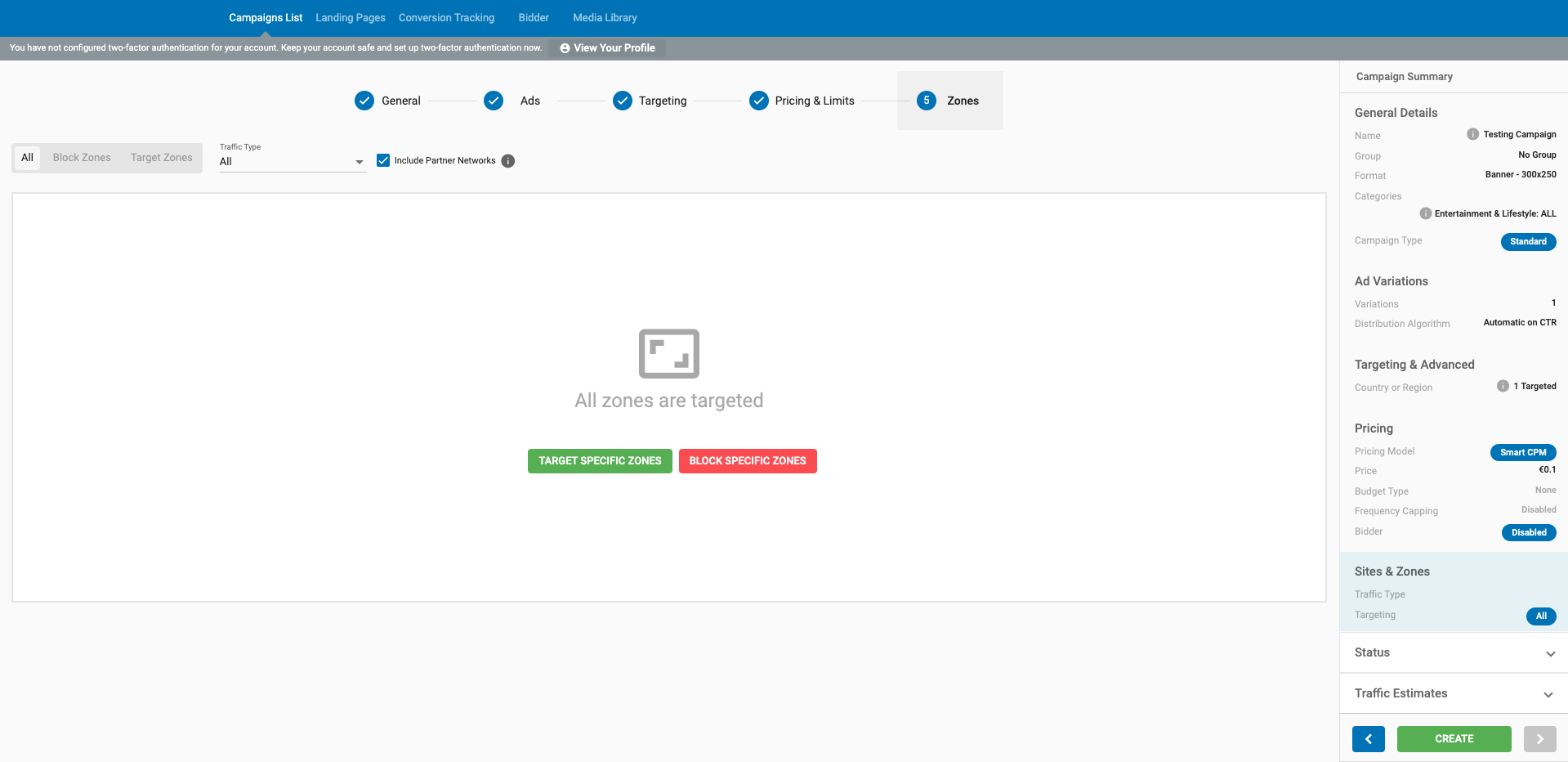
Auf dieser Registerkarte können Sie festlegen, welche Websites und Zonen Sie mit Ihrer Kampagne ansprechen möchten. Standardmäßig werden alle Websites und Zonen angesprochen, aber Sie können die Filter verwenden, um Whitelists oder Blacklists von Zonen und Websites einzurichten.
Filtern der Liste

Oben auf der Registerkarte können Sie mithilfe der Filter auswählen, welche Websites in der Liste angezeigt werden sollen.
Verkehrstyp: In dieser Dropdown-Liste können Sie die folgenden Optionen auswählen:
- Alle: Zielt auf alle Standorte und Zonen in ExoClick.
- RON (Run of Network): RON-Zonen sind die Zonen, die regelmäßig von unseren Standard-Publishern erstellt werden. Alle Websites, die nicht den anderen Verkehrsarten entsprechen, sind in dieser Option enthalten.
- Premium: Premium-Zonen stammen von unseren Whitelist-Verlegern. Sie bieten ein größeres Volumen und bessere Qualität, haben aber auch mehr Konkurrenz.
- Mitgliederbereich: Der Mitgliederbereich besteht aus Nutzern von Websites, die eine Anmeldung und Mitgliedschaft erfordern, um den Inhalt zu sehen.
- Email Clicks (sendet Traffic nur über das Email Clicks Anzeigenformat): Bei E-Mail-Klicks wird eine E-Mail direkt an Endbenutzer gesendet, die sich auf der Website des Publishers angemeldet haben. Sobald ein E-Mail-Klick gewonnen wurde, wird eine E-Mail an den Endnutzer gesendet, die eine Aufforderung zum Handeln enthält. Die Aufforderung zum Handeln führt zur URL des Werbetreibenden.
- Telegram Mini App: Traffic, der von Telegram Mini Apps kommt - leichtgewichtige Web-Apps, die innerhalb der Telegram-Plattform gestartet wurden
Partnernetzwerke einbeziehen: Aktivieren Sie diese Option, um zusätzlich zum Website-Verkehr auch Netzwerkverkehr zu erhalten.
Anvisieren oder Sperren von Zonen und Standorten
Um Zonen und Standorte in der Liste anzuvisieren oder zu blockieren, wählen Sie zunächst den Zielmodus aus, indem Sie auf Zonen anvisieren oder Zonen blockieren klicken. Sobald Sie einen anderen Zielmodus als Alle ausgewählt haben, wird in der unteren Hälfte des Bildschirms eine Liste der Zonen angezeigt:
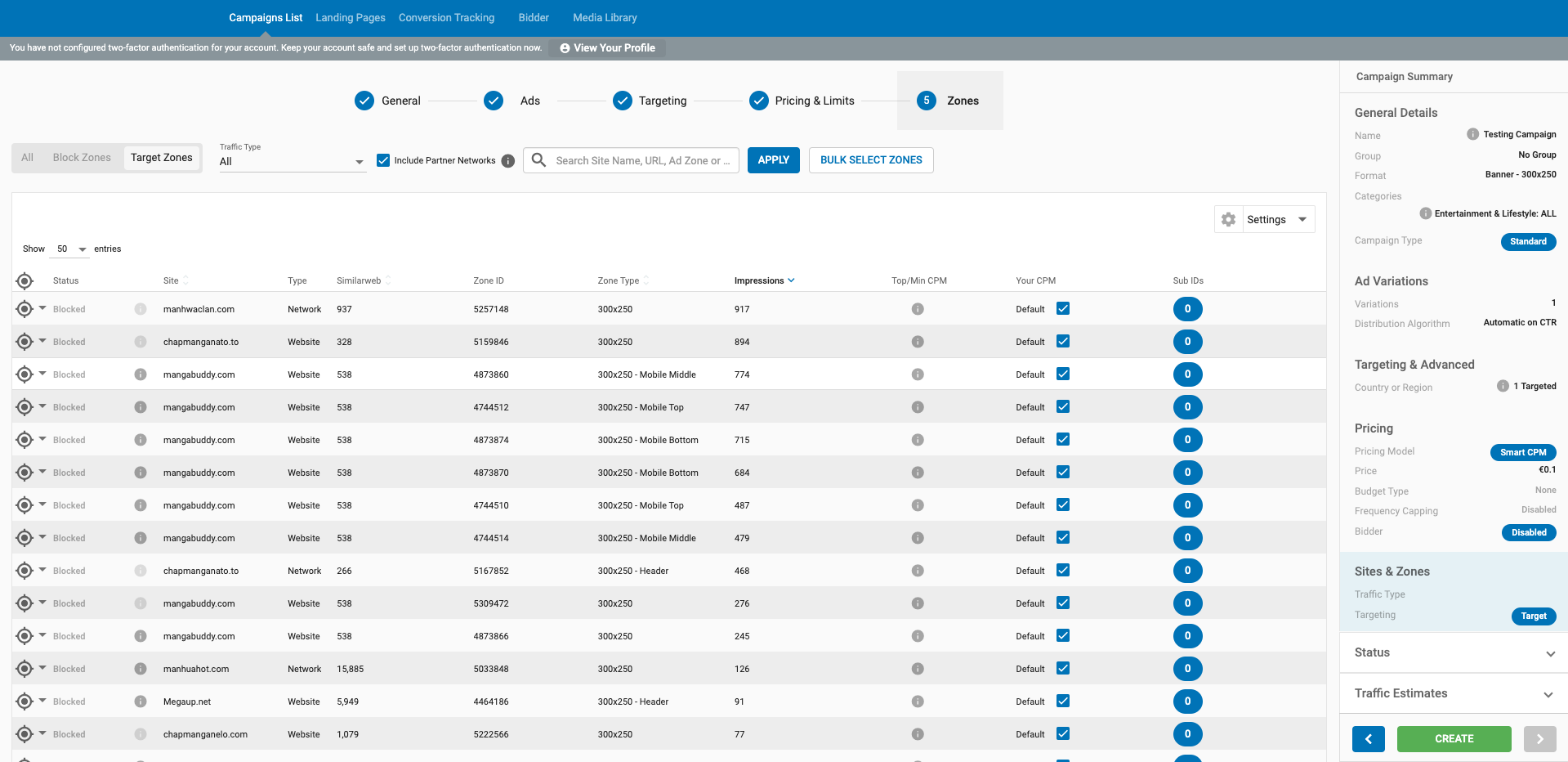
In der Spalte Status auf der linken Seite der Liste sehen Sie, ob jeder Bereich entsprechend Ihren Einstellungen Zielgruppen oder Blockiert ist. Wenn die gesamte Website erfasst/geblockt ist, wird in dieser Spalte Site Targeted/Site Blocked angezeigt.
Hinweis: Die Liste zeigt Gezielte Impressionen. Das bedeutet, dass die pro Zone angezeigten Statistiken ausschließlich auf den Targeting-Optionen basieren, die Sie in Schritt 3: Targeting ausgewählt haben.
Tools zur Zonensuche

Sie können die Suchleiste verwenden, um schnell Zonen zu finden, die Sie anvisieren/ausschließen möchten. Sie können nach Zonen-ID, Site URL oder Zonentyp suchen. Drücken Sie die Schaltfläche Übernehmen, um die Suche zu starten.
Neben der Suchleiste finden Sie die Schaltfläche Bulk Select Zones. Mit dieser Funktion können Sie eine große Anzahl von Zonen zu Ihrer Kampagne hinzufügen. Fügen Sie dazu die Zonen-IDs als durch Kommata getrennte Liste hinzu (keine Leerzeichen).
Einstellungen Filter
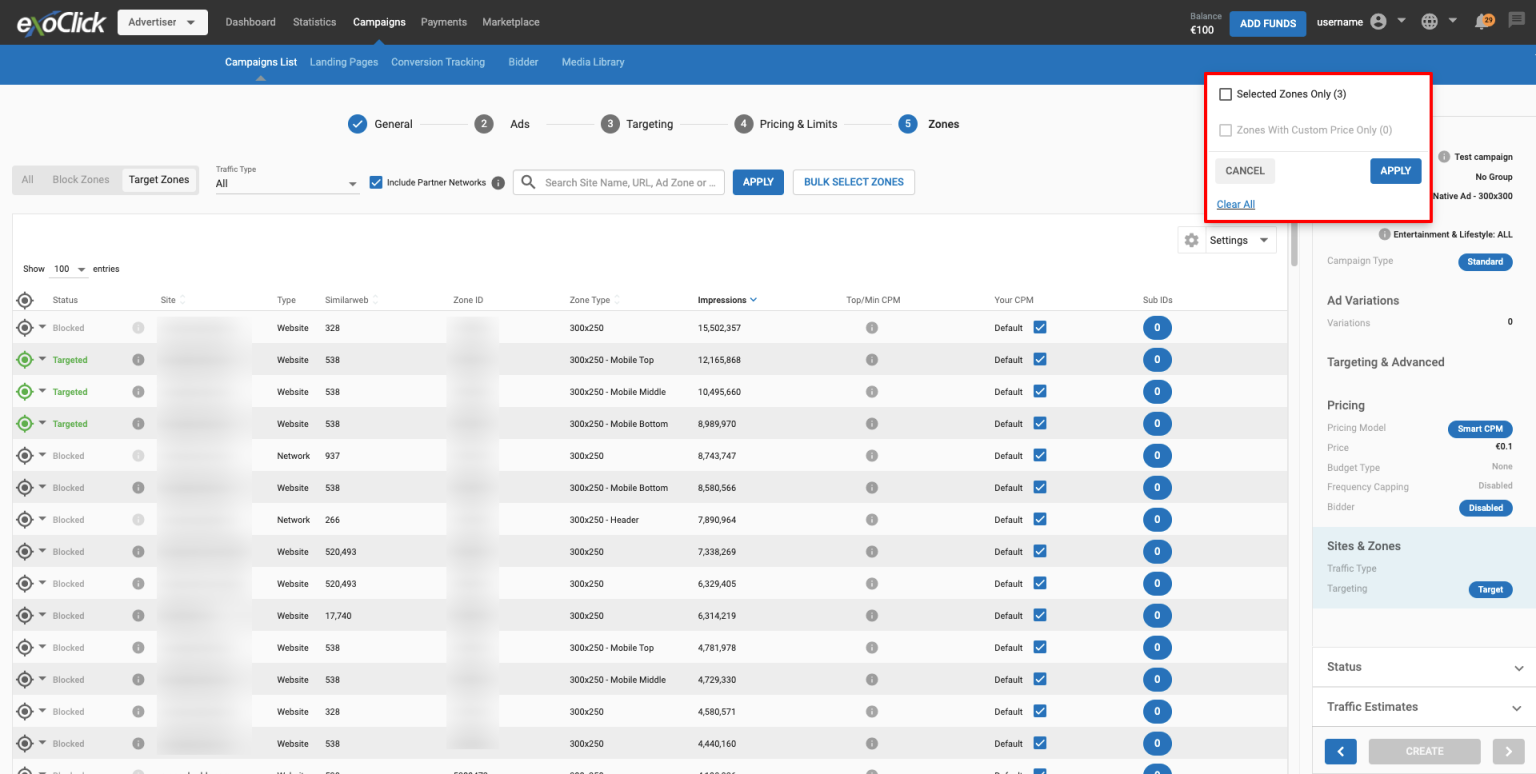
Auf der linken Seite des Bildschirms finden Sie eine Schaltfläche Einstellungen. Wenn Sie auf diese Schaltfläche klicken, werden zwei Optionen angezeigt. Das Kontrollkästchen Nur ausgewählte Zonen schränkt die Liste so ein, dass nur die Zonen angezeigt werden, auf die Sie abzielen bzw. die Sie ausschließen, und das Kontrollkästchen Nur Zonen mit benutzerdefiniertem Preis zeigt die Zonen an, die ein benutzerdefiniertes Gebot haben, das entweder von Ihnen oder vom Bieter festgelegt wurde.
Hinweis: Für den Fall, dass ein Verlag beschließt, die Kategorie einer von Ihnen ausgewählten/ausgeschlossenen Zone zu ändern, können Sie diese nur dann in Ihrer Liste der ausgewählten/ausgeschlossenen Zonen finden, wenn Sie das Kontrollkästchen Nur ausgewählte Zonen aktivieren. Sie können die Zone auch über Bulk Select Zones entfernen.
Zielgebiete und Standorte
Wenn Sie Zielzonen auswählen, können Sie folgende Optionen wählen:
- Diese Zone anvisieren: Nur diese Zone anvisieren.
- Alle Zonen für diese Site anvisieren: Zielt auf alle Zonen des Standorts ab, auf dem sich diese Zone befindet. Die Anzahl der Zonen, auf die dies zielt, wird rechts angezeigt.
Hinweis: Achten Sie bei der Ausrichtung auf bestimmte Zonen auf die Produktkategorien und Labels, die jede Zone blockiert. Wenn eine Ihrer Variationen eine Kategorie oder ein Label hat, die von der Zone blockiert werden, dann erhält diese Variation keinen Traffic aus der Zone.
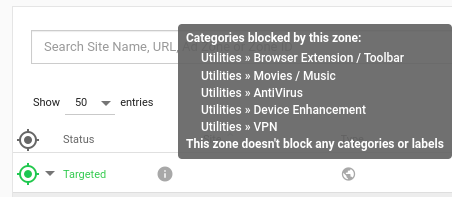
Sperrzonen und Standorte
Wenn Sie in der Dropdown-Liste Zielmodus die Option Blockieren auswählen, können Sie folgende Optionen wählen:
- Blockieren Sie diese Zone: Nur diese Zone sperren.
- Alle Zonen für diesen Standort sperren: Blockiert alle Zonen auf der Website, auf der sich diese Zone befindet. Die Anzahl der Zonen, die dadurch blockiert werden, wird auf der rechten Seite angezeigt.
Auf die schwarze Liste gesetzte Websites
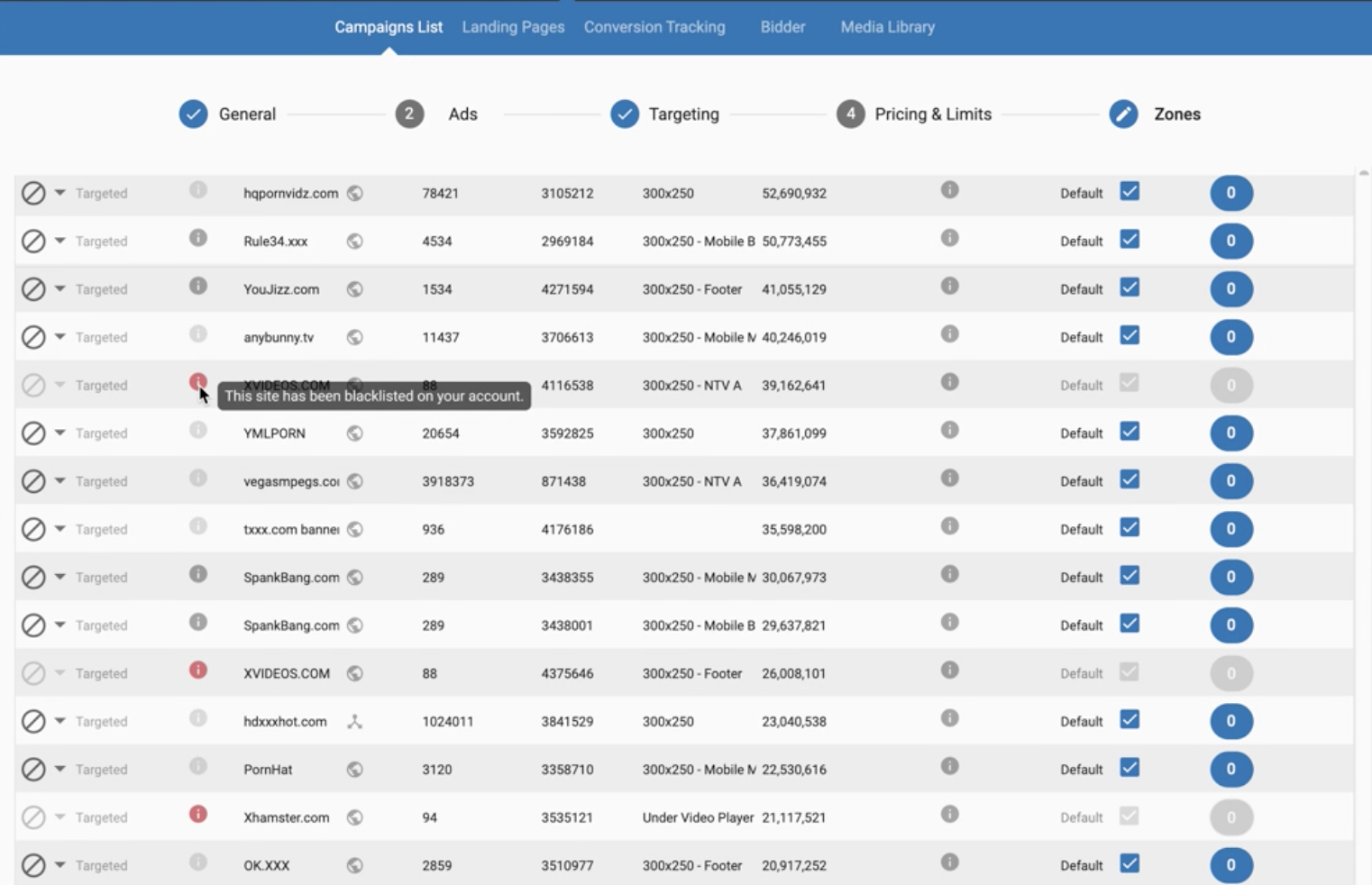
Mit der Funktion zum Blockieren von Websites auf Kontoebene erhalten Ihre Kampagnen keinen Traffic mehr von den Websites, die auf der schwarzen Liste stehen. Sie sehen ein rot hervorgehobenes Warnsymbol neben der Site-Spalte. Wenn Sie den Mauszeiger über dieses Symbol bewegen, wird die folgende Meldung angezeigt: Diese Website wurde für Ihr Konto auf die Schwarze Liste gesetzt.
Mindestgebot und Höchstgebot anzeigen
Um den eingegebenen Standard- oder benutzerdefinierten CPM-Preis mit dem Top CPM-Preis gemäß den Zieloptionen zu vergleichen, können Sie auf das Informationssymbol unter der Spalte Top/Min CPM klicken.
Anvisieren und Blockieren nach Sub-ID
Sie können auch Sub-IDs für jede Zone anvisieren oder blockieren. Klicken Sie dazu auf die Zahl in der Spalte Sub-IDs:

Fügen Sie dann die Sub-IDs, die Sie anvisieren oder blockieren möchten, durch Kommata getrennt hinzu. Verwenden Sie dann den Schalter oben rechts im Dialogfeld Zielgruppen für Sub-IDs, um auszuwählen, ob sie Zielgruppen oder Blockieren sollen.
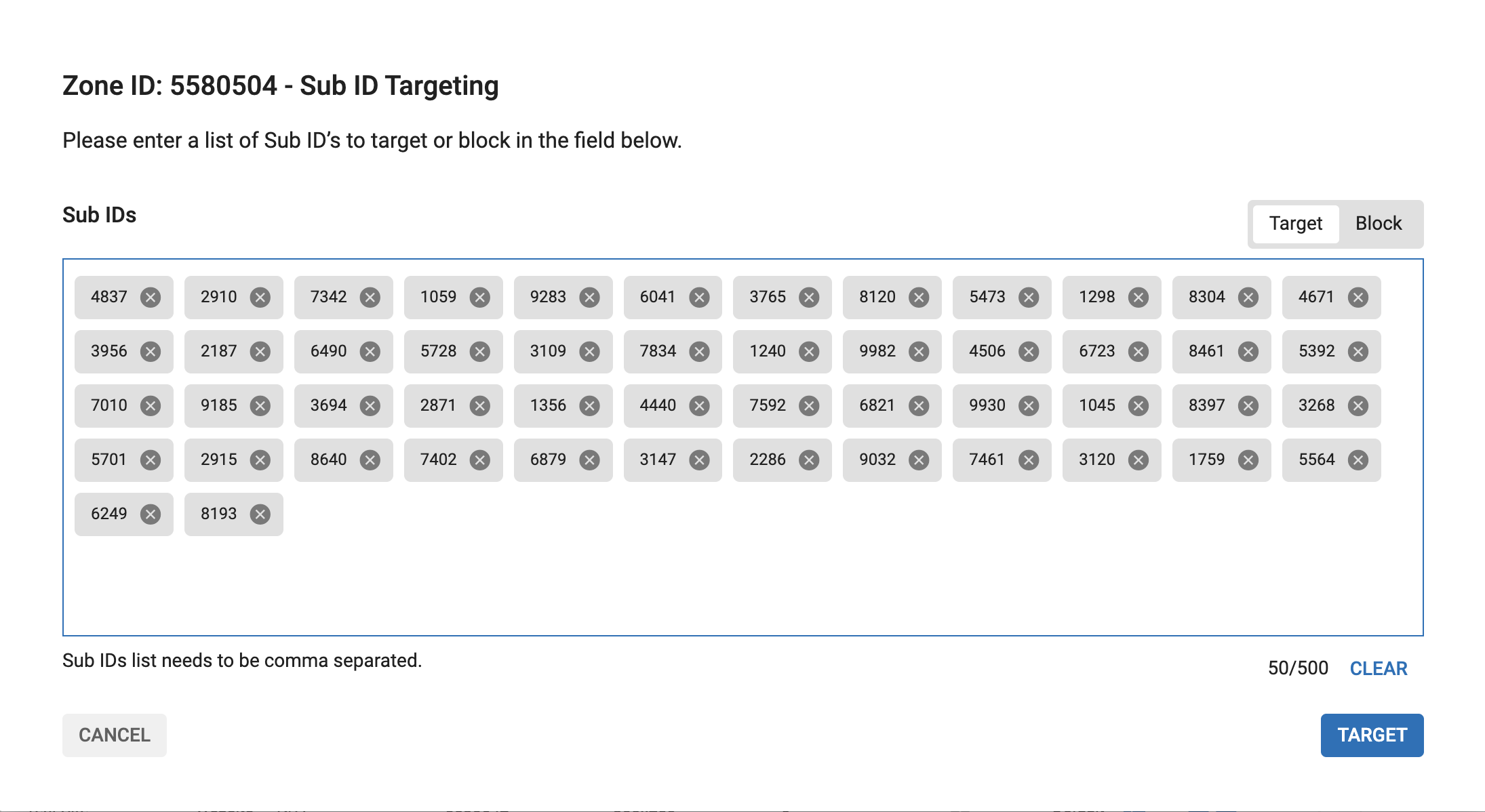
Klicken Sie auf Löschen, um alle Unter-IDs aus der Liste zu löschen.
Anmerkung:
- Als Unter-ID darf nur ein gültiger numerischer Wert eingegeben werden. Wenn Sie ein nicht unterstütztes Format eingeben oder die maximale Anzahl von Unter-IDs pro Zone überschreiten, wird eine Bestätigungsmeldung angezeigt, damit Sie die Aktion korrigieren können.
- Wenn Sie eine Zone aus dem Ziel- oder Blockierungsmodus abwählen, wird ein Popup-Fenster mit folgendem Wortlaut angezeigt: Das Abwählen dieser Zone hebt alle Sub-ID-Ziel- oder Blockierungsvorgänge auf.
Manuelles Anvisieren oder Sperren von Zonen, während Bieter aktiviert ist
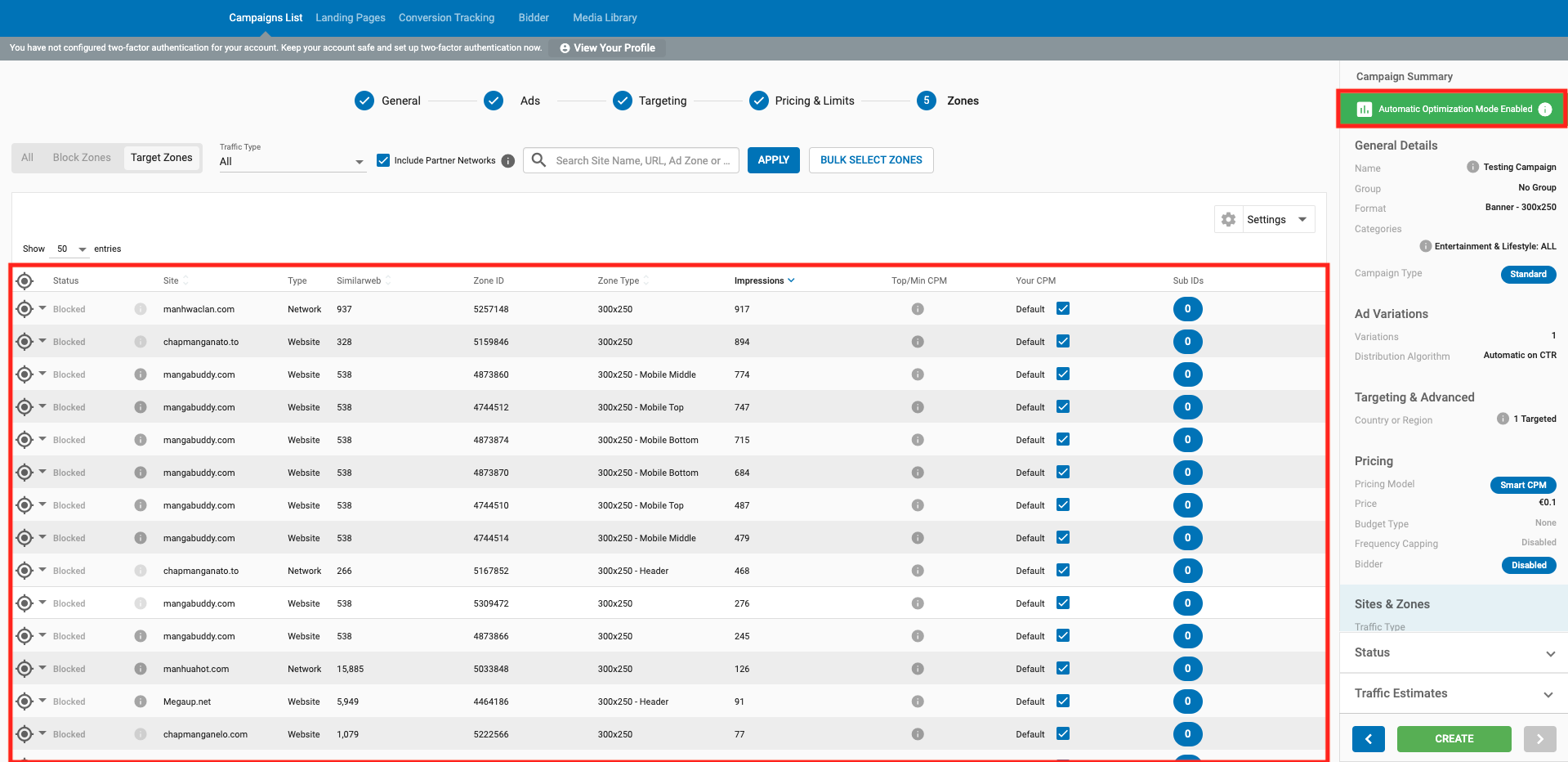
Oben in der Kampagnenübersicht sehen Sie Automatischer Optimierungsmodus aktiviert, wenn Sie den [Bieter] aktiviert haben (create-campaign-step4.md#bidder). Neben der Aktivierung des Bieters, der automatisch Zonen für Sie optimiert, können Sie auch manuell Zonen anvisieren oder blockieren, die Sie wünschen.
Nachfolgend finden Sie einige Anwendungsfälle, in denen die automatische Blockierung durch den Bieter und die manuelle Zielsetzung/Blockierung durch Sie Hand in Hand arbeiten.
- Wenn der Bieter aktiviert ist und der Zielmodus in Kampagnenschritt 5 BLOCK lautet: Wenn Sie eine Zone entsperrt haben, blockiert der Bieter diese Zone, wenn sie den Regeln des Gebotsalgorithmus entspricht.
- Wenn der Bieter aktiviert ist und der Zielmodus in Kampagnenschritt 5 auf ZIEL eingestellt ist: Wenn Sie eine Zone als Ziel festgelegt haben, hebt der Bieter die Festlegung dieser Zone auf, wenn sie den Regeln des Gebotsalgorithmus entspricht.
Hinweis: Der Bieter hat die Oberhand über die Targeting-Optionen, die Sie in Ihrer Kampagne eingestellt haben.
Erstellung der Kampagne
Auf der rechten Seite des Bildschirms im Abschnitt Kampagnenübersicht sehen Sie eine Zusammenfassung der Einstellungen für die Kampagnenausrichtung. Überprüfen Sie diese Informationen zusammen mit dem geschätzten Verkehrsaufkommen. Wenn Sie zufrieden sind, klicken Sie auf Erstellen, um die Kampagne zu erstellen.
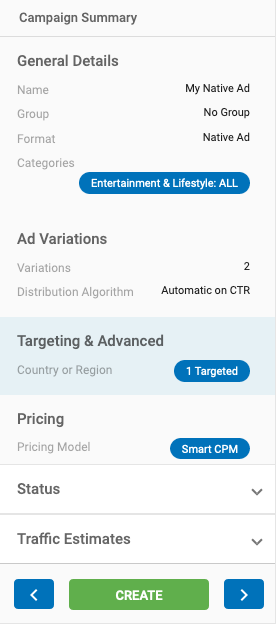
Unter der Voraussetzung, dass Ihr Konto über ein Guthaben verfügt, wird Ihre Kampagne nach der Erstellung in den Status "Pending Approval " versetzt, bis unsere Compliance-Abteilung bestätigt, dass die Einstellungen und Variationen der Kampagne korrekt sind. Weitere Details zu den Kampagnenbearbeitungszeiten finden Sie in unserer FAQ
Wenn die Variante bereits genehmigt wurde und es keinen Konflikt bei den Zielgruppeneinstellungen gibt, sollte die Kampagne sofort genehmigt werden.
Verkehrsprobleme
Wenn Ihre Kampagne nicht so viel Traffic erhält, wie Sie es sich wünschen, gibt es mehrere mögliche Ursachen.
Allgemeine Probleme
- Prüfen Sie Ihren Kontostand: Kampagnen werden bei unzureichender Deckung gestoppt.
- Überprüfen Sie den Gebotspreis: Eine Kampagne mit einem niedrigen Gebot könnte überboten worden sein und daher wenig oder keinen Traffic erhalten.
- Hochwertige Länder und beliebte Werbeplätze: Kampagnen, die auf hochwertige Länder und/oder beliebte Werbeplätze abzielen, müssen sehr wettbewerbsfähige Gebote haben, um Traffic zu erhalten. Die Preise werden sich häufig ändern, da wir in Echtzeit arbeiten.
- Überprüfen Sie Banner/Adspot: Wenn die Größe des Banners nicht stimmt, kann die Kampagne nicht ausgeführt werden. Sie sollten immer eine Bannergröße verwenden, die dem Format entspricht, das Sie im ersten Schritt der Kampagnenerstellung ausgewählt haben. Die Anforderungen für die verschiedenen Anzeigentypen finden Sie hier.
- Ausverkauft: Wenn ein Spot oder ein Land bereits ausverkauft ist, ist kein Traffic mehr verfügbar. Dies kann der Fall sein, wenn der Spot oder das Land unter einem Exklusivvertrag steht.
- Beliebte Adspots: Anzeigenbereiche, die von Publishern sehr häufig genutzt werden, werden von Advertisern stark umworben. Dieser Wettbewerb kann es schwierig machen, diese Plätze zu bekommen, wenn Ihr Gebot nicht konkurrenzfähig ist. Beispiele wären Banner 300x250, Popunders und Native.
Probleme bei der Kampagnenausrichtung
Sie sollten auch die Kampagnenausrichtung überprüfen, die Sie auf der Registerkarte Targeting eingestellt haben:
- Wie viele Impressionen sind je nach den Einstellungen Ihrer Kampagne verfügbar?
- Haben Sie inkompatible Optionen gewählt, z. B. das Android-Betriebssystem, aber nur das iPhone in den Geräteeinstellungen?
- Ist der Gebotspreis/das Budget zu niedrig oder zu hoch für den von Ihnen angestrebten Traffic?
- Wenn eine Kampagne fälschlicherweise das Domain-Targeting verwendet, d. h. wenn in Schritt 5: Zonen der Kampagneneinrichtung eine Premium-Site ausgewählt wird, diese aber in Schritt 3: Targeting ausgeschlossen wird, kann die Kampagne nicht ausgeführt werden.
- Spezifische Systemeinstellungen: Die Einstellungen für die Ausrichtung der Kampagne auf Domänen/ID-Zonen wurden gekappt: Jede Kampagne, die mehr als 1000 URLs oder 2500 ID-Zonen blockiert oder anvisiert, wird automatisch deaktiviert.